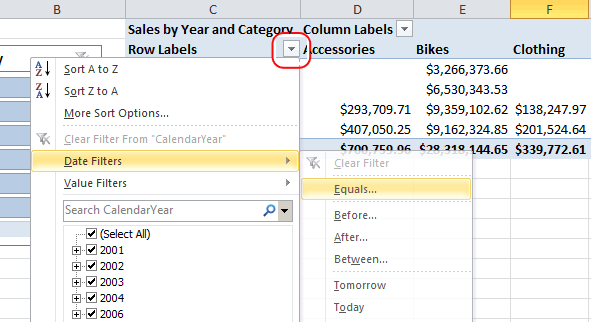Dialogboksen Merk som datotabell vises når du klikker Knappen Merk som datotabell eller velger Innstillinger for datotabell i kategorien Utforming i Power Pivot-vinduet. Med dialogboksen Merk som datotabell angir du en unik datokolonne, som muliggjør bruk av avanserte datofiltre mot Power Pivot data i Excel-pivotrapporter.
Avanserte datofiltre vises for rad- og kolonneetiketter i en pivottabell eller et pivotdiagram når du legger til et felt fra datotabellen i radetikettene eller kolonneetikettene i Power Pivot feltlisten.
Slik endrer du datoegenskapene
-
Velg en tabell som inneholder datoer, i Power Pivot-vinduet.
-
Klikk Merk som datotabell på Utforming-fanen.
-
Velg en kolonne som inneholder unike verdier, uten tomme verdier i dialogboksen.
-
Klikk OK.
Slik bruker du avanserte datofiltre
-
Gå til en pivottabell eller et pivotdiagram i samme arbeidsbok.
-
Legg til en kolonne fra Dato-tabellen i Kolonneetiketter - eller Radetiketter-området i Power Pivot feltlisten.
-
Klikk pil ned ved siden av Kolonneetiketter eller Radetiketter i pivottabellen.
-
Pek på Datofiltre, og velg deretter et filter fra listen.